幅広い動画形式に対応でき、動画の拡大縮小、字幕切替などの機能が満載し、音量・明るさ・早送りといった操作もできるので、MX Playerは、何年も前からAndroidユーザーの間で人気があります。しかし、この優れたMX Playerでも、wmv3 エラーで動画を再生できないことも偶にあります。こんな場合、どうすればいいですか。ここで、MX Playerで動画を再生できない時の対策、およびほかのAndroidスマホ向けの動画 プレイヤーをみんなにご紹介いたします。
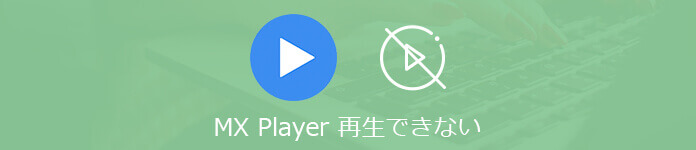
MX Playerで動画を再生できない
MX Playerでwmv3 エラーが出る場合、普通、再生したい動画に対応できるコーデックがないのが原因であるケースが多いです。こんな時、どうすればいいですか。実のところ、コーデックを入れ替えればいいです。具体的な方法は下記のとおりです。
念のために、まず、コーデックを確認したほうがいいと思います。MX Playerを開いて、右上のメニューオプションをタップして、「設定」をクリックして、リストの中から「デコーダー」を選択してください。それから、一番下までスクロールすれば、最下部にある「カスタムコーデック」でコーデックを確認できます。
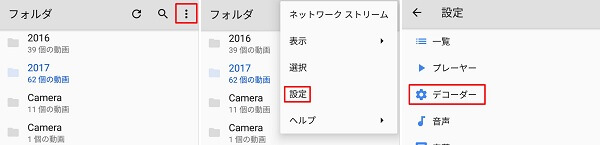
MX Player wmv3 再生できない - コーデックを確認
確認した後、XDAというサイトから必要なコーデックをダウンロードしてください。
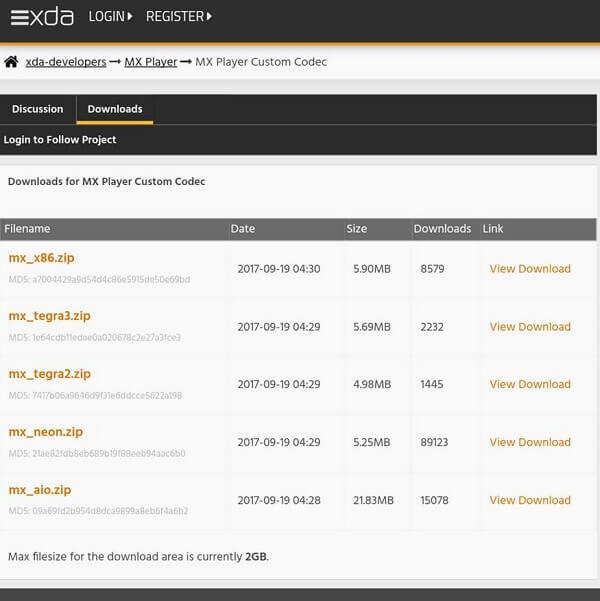
MX Player wmv3 再生できない - コーデックをダウンロード
カスタムコーデックをダウンロードした後、再びMX Playerの設定に戻って、「設定」>「デコーダー」>最下部の「カスタムコーデック」をタップして、コーデックファイルの選択画面でさきほどダウンロードしたものをタップしてください。それから、OKを押してアプリを再起動すると、再生できなかった動画が再生できるようになっているはずです。
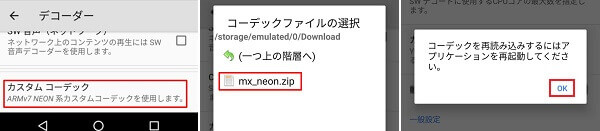
MX Player wmv3 再生できない - カスタムコーデック
もし、どうしてもMX PlayerでWMVなどの動画を再生できないなら、AnyMP4 動画変換 究極ソフトを使用して動画を汎用フォーマットに変換して再生できます。このソフトにより、4Kビデオを含む500+以上の汎用動画形式を変換でき、動画をカット、クロップ、回転したり、動画効果を調整したりできます。また、iPhoneやAndroidデバイスに対応するフォーマットへの変換もサポートします。このソフトはフリーに試用できますので、ぜひお試してみてください。
まずは、この動画変換ソフトを無料ダウンロードして、立ち上げてください。そして、「変換」タブで「ファイルを追加」ボタンをクリックして、再生できない動画を追加してください。

動画を追加
そして、インタフェースの右側にある「出力形式」をクリックして、必要な出力形式を選択してください。また、歯車のようなアイコンを押せば、出力形式のビットレートなどをカスタマイズできます。

出力形式を選択
最後、変換した動画の保存先を指定してから、「すべて変換」ボタンをクリックすると、再生できない動画がほかの動画形式に変換できます。

動画を変換
MX Player以外、WMVなどの動画を再生できるAndroidスマホ向けのアプリもいろいろあります。次、使いやすいと思う動画 再生 アプリをお勧めします。
VLC Media Playerはよく知られているでしょう。しかし、Android版のVLC for Androidを知っていますか。多くのコーデックが内蔵されているので、MP4、WMV、AVIなど、各種の動画ファイルを再生できます。動画だけでなく、音楽ファイルプレーヤーとして使うことができます。また、動画再生途中でも片手で簡単に操作して、音量を調節し、画面の明るさ、スキップ・巻き戻しができます。
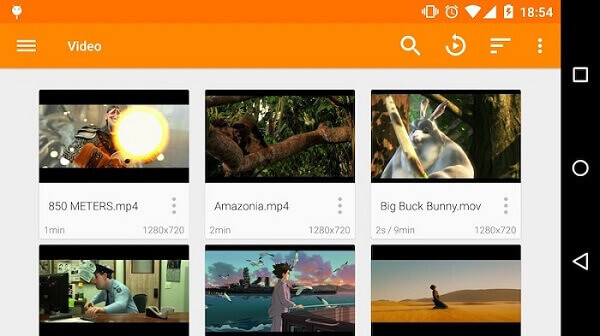
MX Player wmv3 再生できない - VLC for Android
メディアプレイヤーはAndroid用のユニバーサルビデオプレーヤーで、撮影した映像でも、サイトからダウンロードしたビデオでも、気軽に再生できます。MP3、MP4、WMV、AVI、MKV、DV、RM、MPEGなどのすべての一般的なビデオおよび音楽フォーマットを扱うことができます。また、端末内にあるメディアファイルの一括管理、HDビデオとHDビデオ再生メモリ最適化などもサポートできます。

MX Player wmv3 再生できない - メディアプレイヤー
GOM Playerはパソコン用のメディアプレーヤーとしてかなり有名です。実は、このプレーヤーはAndroidスマホで動画を再生することもできます。多様なファイルフォーマットに対応できて、360度の映像再生、再生画面マイスクリーンショット、スリープタイマーなどの機能も備えていて、Dropbox、GoogleDrive、OneDrive、WebDAV、FTPとの連続も可能です。しかし、字幕関連への対応が少し弱いと感じます。
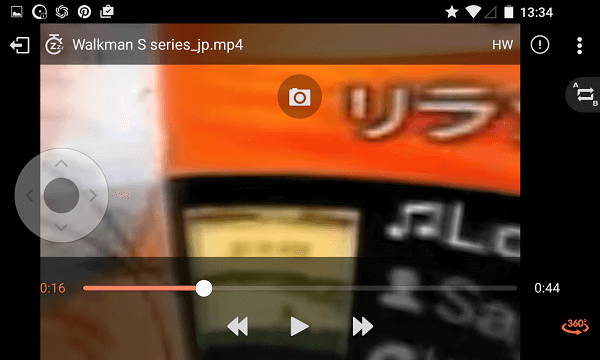
MX Player wmv3 再生できない - GOM Player
以上、MX Playerのwmv3 エラーで動画を再生できない時の対策、およびAndroidスマホ向けの動画 プレイヤーをみんなにご紹介いたしました。AndroidスマホでMX Playerを使用する時、wmv3 エラーに会ったら、ぜひ上記の方法を試してください。また、パソコンで動画を自由に再生したいなら、WindowsでFLV動画を再生できる方法、MOV動画を再生する方法などのガイドまでご参考ください。
推薦文章

実は、PS4はゲームをできるだけでなく、メディアプレイヤーとしてDVDを視聴することもできます。この文章には、PS4でDVDを再生することについて、みんなに詳しくご紹介いたします。

どうやって思い存分でFLACを楽しめますか?どんなツールを利用してFLAC音声ファイルを再生できますか?ここで、高音質でFLACファイルを再生する方法紹介致します。

FLV動画を再生したいなら、どうすればいいでしょうか?このガイドではWindowsパソコンでFLV動画を再生できる方法を紹介して、ご参考してください。

このページには、直接的にパソコンでDVDのIFOファイルを再生する方法、およびIFOファイルをMP4に変換して再生する方法をみんなにご紹介いたします。